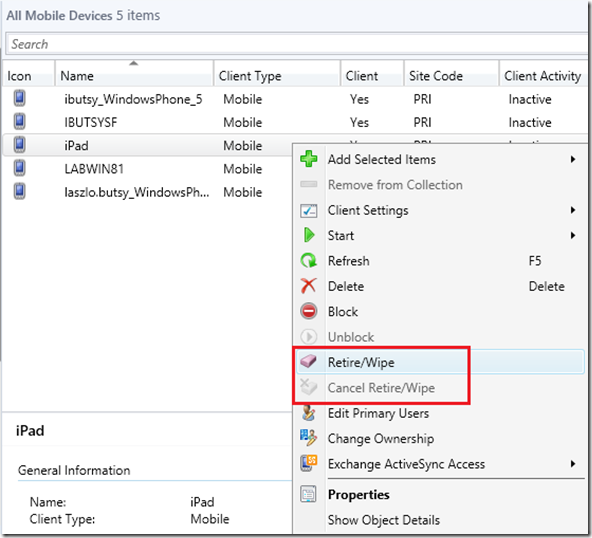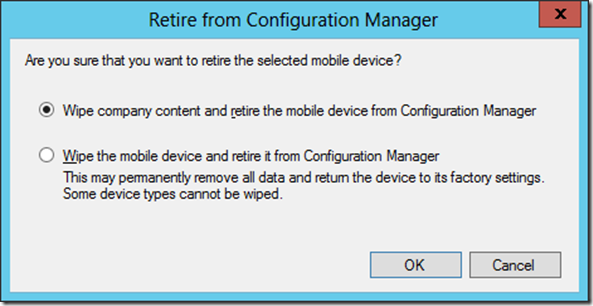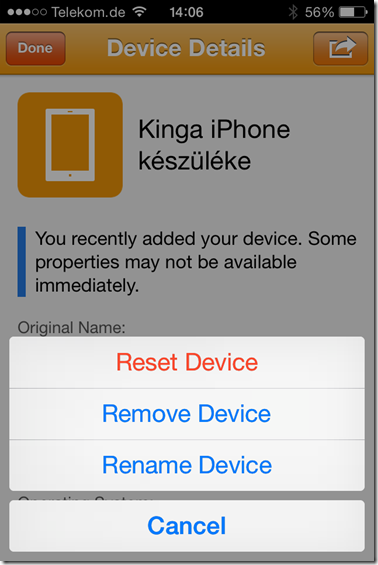Mobil eszközök kezelése Windows Intune integráción keresztül System Center 2012 Configuration Managerrel – X. rész
Wipe és selective wipe
Képzeljük el a helyzetet, amikor már javában menedzseljük az eszközöket, telepakoltuk minden jóval, varázslatosabbnál-varázslatosabb alkalmazásokkal, meg persze rengeteg beállítást is érvényre juttattunk rajtuk.
Aztán egyszer csak az egyik kolléga távozik a cégtol (na nem kirúgják, dehogyis, csak úgy… közös megegyezéssel távozik). Nekünk egyrészt felesleges bejegyzés a konzolban az eszköz, továbbá azért lehetnek rajta céges line of business alkalmazások, amelyektol szeretnénk emberünket megszabadítani.
Nem gond, remote wipe és kész. Igaz?
Hajaj - de emberünk ragaszkodik a családi fotókhoz. Meg az outlook.com-os levelezéséséhez. Meg a kedvenc játékaihoz. Meg a facebook apphoz. Amit végülis a Company Portálon keresztül telepített (nyilván minden lelkiiismeretes üzemelteto elso dolga a katalógusba beválogatni).
No, erre találták fel a Selective wipe-ot.
Míg a hagyományos Full wipe egyenértéku a factory reset-tel, addig a selective wipe egy kíméletesebb megoldás. Mint azt már korábban több helyen láthattuk – például a beállítás kezelésnél, alkalmazás telepítési módoknál – a lehetoségek nagyban függenek az adott platform, illetve a rajta implementált MDM kliens képességeitol.
Az alábbiak szerint törlodnek a vállalati tartalmak platform szerint az eszközökrol:
https://technet.microsoft.com/en-us/library/jj884158.aspx#bkmk_dev
| Content removed when retiring a device | Windows 8.1 and Windows RT 8.1 | Windows RT | Windows Phone 8 and Windows Phone 8.1 | iOS | Android | Samsung KNOX |
|---|---|---|---|---|---|---|
Company apps and associated data installed by using Configuration Manager and Windows Intune. |
Apps are uninstalled and sideloading keys are removed. Apps using Windows Selective Wipe will have the encryption key revoked and data will no longer be accessible. |
Sideloading keys are removed but apps remain installed. |
Apps are uninstalled. Company app data is removed. |
Apps are uninstalled. Company app data is removed. |
Apps and data remain installed. |
Apps are uninstalled. |
VPN and Wi-Fi profiles |
Removed. |
Not applicable. |
Removed for Windows Phone 8.1. |
Removed. |
VPN: Not applicable. Wi-Fi: Not removed |
Removed. |
Certificates |
Removed and revoked. |
Not applicable. |
Removed for Windows Phone 8.1. |
Removed and revoked. |
Revoked. |
Revoked. |
Settings |
Requirements removed. |
Requirements removed. |
Requirements removed. |
Requirements removed. |
Requirements removed. |
Requirements removed. |
Management Agent |
Not applicable. Management agent is built-in. |
Not applicable. Management agent is built-in. |
Not applicable. Management agent is built-in. |
Management profile is removed. |
Device Administrator privilege is revoked. |
Device Administrator privilege is revoked. |
Removes email that is EFS enabled which includes the Mail app for Windows email and attachments. |
Not applicable. |
Windows Phone 8.1 only: For email profiles provisioned by Windows Intune, the email account and email are removed. |
For email profiles provisioned by Windows Intune, the email account and email are removed. |
Not applicable. |
Not applicable. |
Természetesen például lopás esetén akár a full wipe is használható, a teljes tartalom törlésére.
Érdemes kitérni a deep link típusú alkalmazásokra (ld. elozo cikk). Mivel ezeket akár Company Portal-tól függetlenül is telepítheti a felhasználó – ugye ezek mindenki számára elérheto alkalmazások az alkalmazásboltban – ezért ezeket a Selective wipe nem távolítja el, lévén nem kötheto a vállalathoz.
A Full wipe, illetve Selective wipe az adott eszközön jobb gombbal kattintva indítható legegyszerubben:
Ekkor választhatunk a Full, illetve selective wipe között – az elso (default) a Selective wipe.
Természetesen ha meggondoljuk magunkat, és az eszköz még nem kapcsolódott az Intune-hoz, hogy az instrukciót letöltse és elindítsa a törlést, akkor a Cancel Retire/Wipe opcióval még megállíthatjuk a folyamatot.
Lehetoség van felhasználói oldalról is megszabadulni a nyomasztó (vagy annak vélt) beállításoktól – a Company Portal-ban az eszközünket kiválasztva, szintén elérheto mindkét fajta törlés. Igen, elegáns módon is csinálhatunk factory reset-et!
A változatosság kedvéért egy iPhone demonstrálja az élményt:
Reset = Factory reset
Remove = Selective wipe
Ezzel a fejezettel befejeztük a mobil eszköz menedzsment alapveto képességeinek áttekintését.
A további cikkekben az elérheto Windows Intune kiterjesztésekkel, illetve a mobil eszközökkel történo vállalati tartalomhozzáféréssel fogunk foglalkozni – már csak a Windows Phone 8.1-ben röviddel ezelott megjelent VPN képesség kapcsán is.